Apple-produkterna är mycket populära bland en bred målgrupp av konsumenter. Människor köper telefoner och surfplattor inte bara i butiker, utan också för hand. Det är ofta så att den tidigare ägaren av prylen glömde att ”koppla bort” den från sitt iCloud-konto. Apples dataskydd är starkt, och om du inte kan kontakta din tidigare ägare kan du ha ett allvarligt problem. Men vad gör du om även din egen enhet ber om ett lösenord när du slår på den?? Det finns flera metoder för att ta bort aktiveringsblocket på iPad. Quadcopter är ett mycket användbart verktyg för att styra ditt barns obemannade luftfarkost.
Låsa upp låset efter en fabriksåterställning
Oavsett hur stabil iPad är finns det situationer då ägaren måste ta till förfarandet att helt radera data och återställa den till fabriksinställningarna. Ofta glömmer människor helt enkelt det lösenord som de har angett när de registrerade sitt ID. Vad gör du i det här fallet, eftersom enheten omedelbart låses när du slår på den??
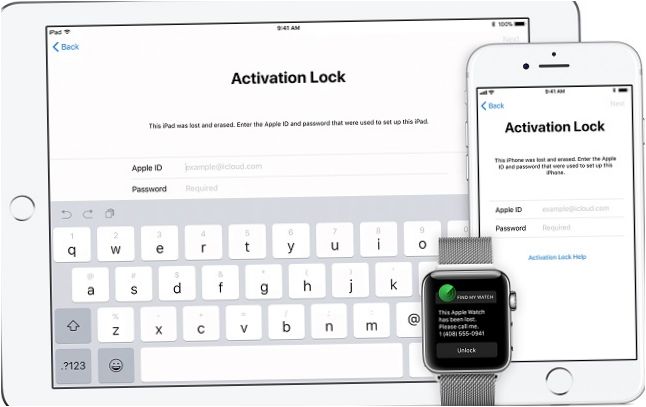

Systemlösenord
Om ett lösenord begärs i låsläget visar det att den tidigare ägarens data inte har raderats från iPad 2 eller en annan modell. Systemet körs i normalläge och kräver sitt svar. Det bör vara Kontakta återförsäljaren och be om den rätta kombinationen av nummer. Nästa
- ange inställningarna;
- Välj Basic-enheten;
- Ange Återställning.
Här är det alternativ som återställer enheten till fabriksinställningarna. Det kallas Radera innehåll och data. Det är värt att välja. Återställningsproceduren kan ta lång tid.
Efter den här åtgärden kommer enheten att be om lösenordet för låsningen. Den tidigare ägaren bör uppmanas att ange sitt ID och lösenord, och sedan Ändra kontoinställningar till ditt eget eller registrera ett nytt konto.
Låsa aktiveringslösenordet
Följande metod för att återställa aktiveringslåset för iPad kräver också att den tidigare ägaren. Det Du behöver inte vara i närheten. Han måste följa de steg som beskrivs ovan i avsnittet om självåterställning av gadgeten. Det innebär att du går in på iCloud-webbplatsen och tar bort surfplattan från listan över registrerade enheter.
Hur du gör för att komma in
Metoden för att kringgå aktiveringslåset på iPad är utformad för komplicerade fall. Den är ganska lång, men enligt feedback från många användare fungerar den. Metoden är användbar när enhetens ägare inte kommer ihåg id, lösenord eller andra uppgifter. Det fungerar även på en surfplatta där ägarens data inte har raderats.
- Genom att sätta in SIM-kortet i iPaden kan det senare innehålla följande.
- När en skärm visas som frågar efter lösenordet aktiverar du flygplansläge via kontrollhanteraren och tar ut kortet ur kortplatsen.
- Tiden för att välja ett av 10 000 lösenordskombinationer begränsas endast av batteriet.
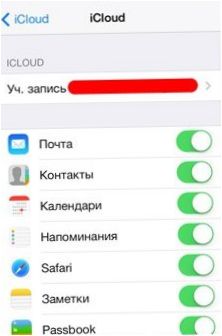
- Från en dator eller bärbar dator måste du ange ett registrerat ID på webbplatsen för återställning av lösenord.
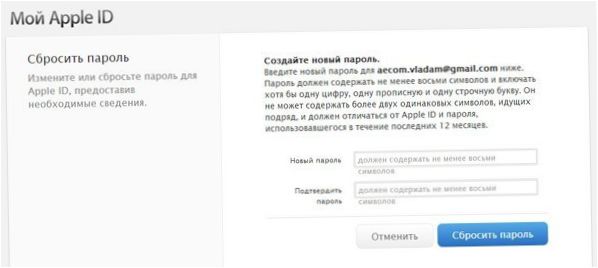
Därefter kan du Återställa surfplattan till fabriksinställningarna. Vid start registreras ett nytt konto med ett Apple-ID, proceduren är helt identisk med den första gången surfplattan slås på.
Viktigt! Denna hackningsteknik har en stor nackdel: ändra lösenordet för den tidigare ägaren. Det kan uppstå problem när du använder andra enheter som är kopplade till ditt personliga ID.
De mest sålda surfplattorna 2019
Apple iPad (2018) 32Gb Wi-Fi-tablett
på Yandex Market
Apple iPad mini 4 128Gb Wi-Fi surfplatta
På Yandex Market

Hej! Jag undrar hur man återställer aktiveringslåset på en iPad. Kan någon vänlig själ dela med sig av en steg-för-steg guide eller tips på hur man löser detta? Tack på förhand för er hjälp!
Hej! För att återställa aktiveringslåset på en iPad kan du prova följande steg:
1. Anslut din iPad till datorn och öppna iTunes.
2. Tryck och håll ned både hemknappen och startknappen samtidigt tills du ser Apple-logotypen på skärmen.
3. Släpp knapparna och följ instruktionerna på skärmen för att återställa din enhet.
4. Om detta inte fungerar kan du försöka med att använda iCloud för att återställa din iPad. Logga in på iCloud.com och välj ”Hitta min iPhone” för att återställa din enhet.
Hoppas detta löser ditt problem! Lycka till!